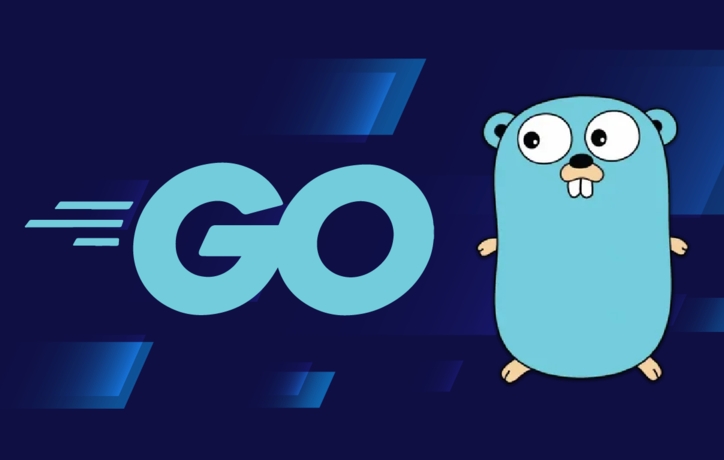详解Windows下怎么安装和配置Go开发环境
来源:云海天教程
2022-12-29 21:34:11
0浏览
收藏
IT行业相对于一般传统行业,发展更新速度更快,一旦停止了学习,很快就会被行业所淘汰。所以我们需要踏踏实实的不断学习,精进自己的技术,尤其是初学者。今天golang学习网给大家整理了《详解Windows下怎么安装和配置Go开发环境》,聊聊简介,我们一起来看看吧!
通过前面几节的学习,相信大家已经对Go语言有了一定的了解,接下来将为大家介绍如何在我们的电脑上安装Go语言开发包,首先从 Windows 系统开始。下载Go语言开发包
大家可以在Go语言官网(https://golang.google.cn/dl/)下载 Windows 系统下的Go语言开发包,如下图所示。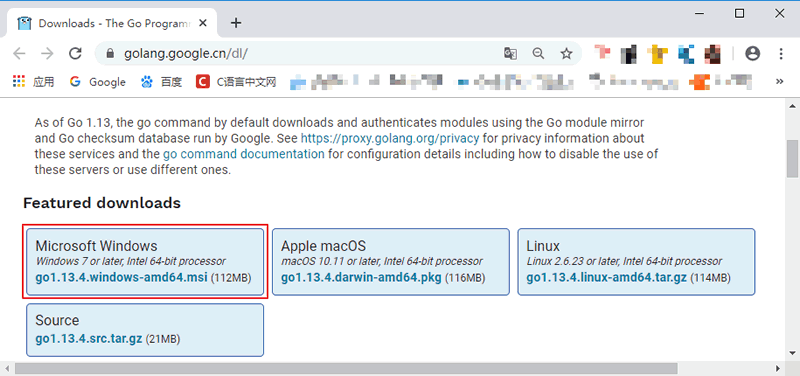
这里我们下载的是 64 位的开发包,如果读者的电脑是 32 位系统的话,则需要下载 32 位的开发包,在上图所示页面中向下滚动即可找到 32 位开发包的下载地址,如下图所示。
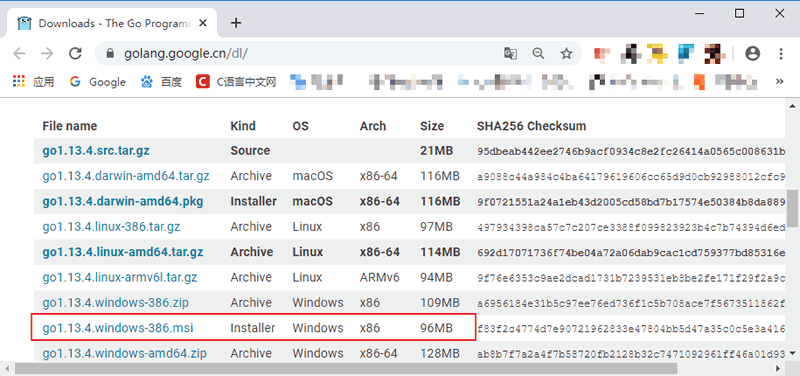
注意:下载 Windows 版本的Go语言开发包时尽量选择 MSI 格式,因为它可以直接安装到系统,不需要额外的操作。
安装Go语言开发包
双击我们下载好的Go语言开发包即可启动安装程序,如下图所示,这是Go语言的用户许可协议,无需管它,直接勾选“I accept ...”然后点击“Next”即可。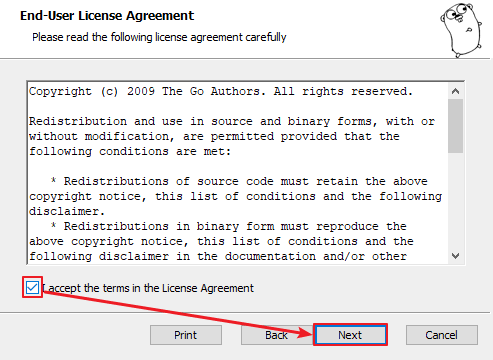
在 Windows 系统下Go语言开发包会默认安装到 C 盘的 Go 目录下,推荐在这个目录下安装,使用起来较为方便。当然,你也可以选择其他的安装目录,确认无误后点击“Next”,如下图所示:
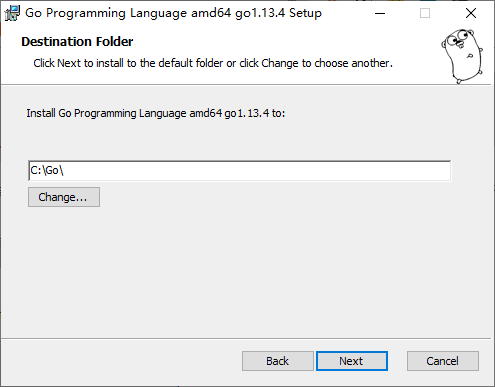
Go语言开发包的安装没有其他需要设置的选项,点击“Install”即可开始安装,如下图所示:
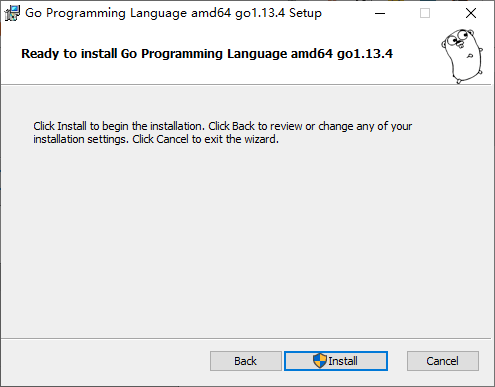
等待程序完成安装,然后点击“Finish”退出安装程序。
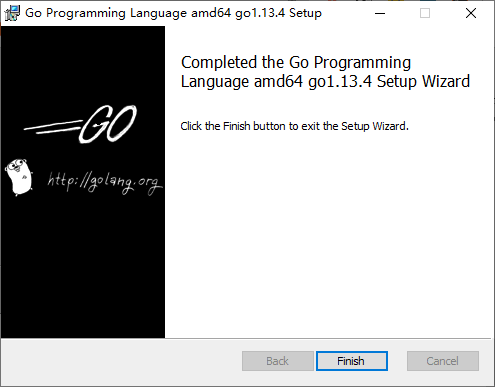
安装完成后,在我们所设置的安装目录下将生成一些目录和文件,如下图所示:
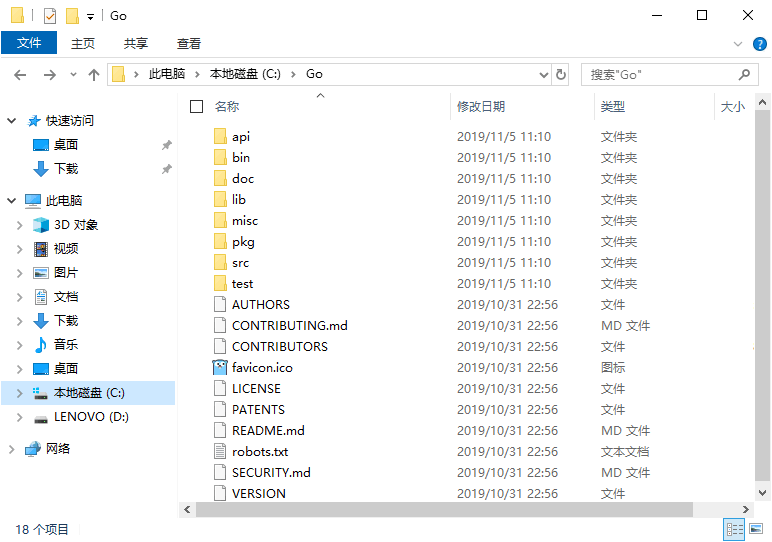
这个目录的结构遵守 GOPATH 规则,后面的章节会提到这个概念。目录中各个文件夹的含义如下表所示。
开发时,无须关注这些目录。如果读者希望深度了解底层原理,可以通过上面的介绍继续探索。
设置环境变量
开发包安装完成后,我们还需要配置一下GOPATH环境变量,之后才可以使用Go语言进行开发。GOPATH 是一个路径,用来存放开发中需要用到的代码包。在桌面或者资源管理器右键“此电脑”(或者“我的电脑”)→“属性”→“高级系统设置”→“环境变量”,如下图所示。
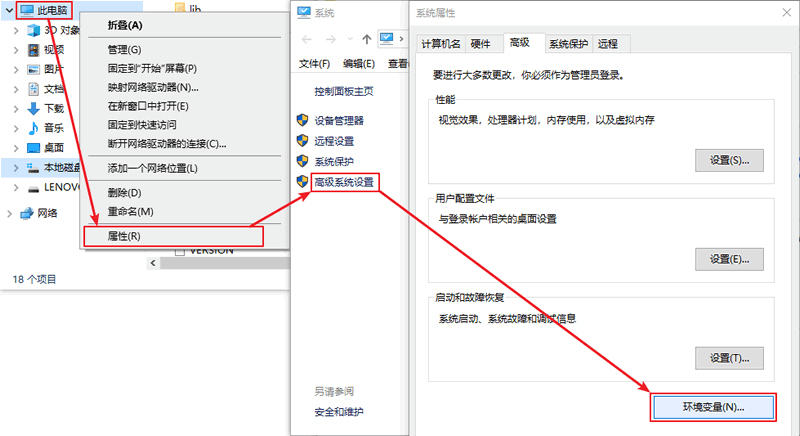
在弹出的菜单里找到 GOPATH 对应的选项点击编辑之后就可以修改了,没有的话可以选择新建,并将变量名填写为 GOPATH,变量值设置为任意目录均可(尽量选择空目录),例如 D:Go。
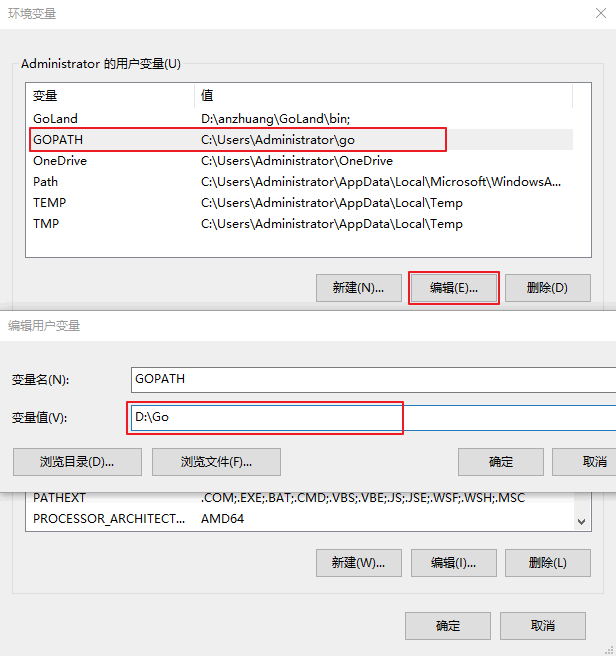
提示:填写完成后,每个打开的窗口都需要点击“确定”来保存设置。
其它的环境变量安装包均会进行自动设置。在默认情况下,Go 将会被安装在目录 c:go 下,但如果你在安装过程中修改安装目录,则可能需要手动修改所有的环境变量的值。环境变量设置好后,可以通过
go env命令来进行测试。C:UsersAdministrator>go env
set GO111MODULE=
set GOARCH=amd64
set GOBIN=
set GOCACHE=C:UsersAdministratorAppDataLocalgo-build
set GOENV=C:UsersAdministratorAppDataRoaminggoenv
set GOEXE=.exe
set GOFLAGS=
set GOHOSTARCH=amd64
set GOHOSTOS=windows
set GONOPROXY=
set GONOSUMDB=
set GOOS=windows
set GOPATH=C:UsersAdministratorgo
set GOPRIVATE=
set GOPROXY=https://proxy.golang.org,direct
set GOROOT=c:go
. . .
go env命令后,出现类似上面的结果,说明我们的Go开发包已经安装成功了。如果大家想了解更多关于 GOPATH 的介绍可以参考《GOPATH详解》一节。
本篇关于《详解Windows下怎么安装和配置Go开发环境》的介绍就到此结束啦,但是学无止境,想要了解学习更多关于Golang的相关知识,请关注golang学习网公众号!
版本声明
本文转载于:云海天教程 如有侵犯,请联系study_golang@163.com删除
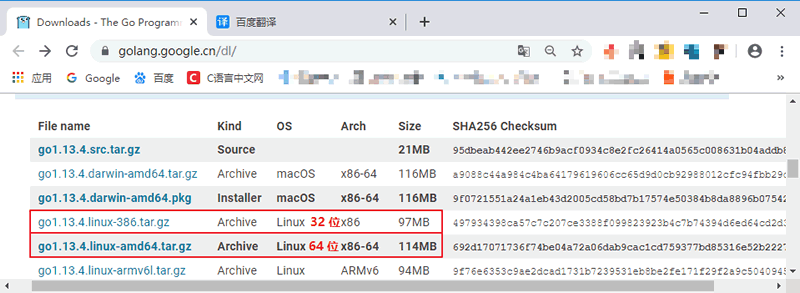 聊聊Linux下怎么安装和配置Go语言开发环境
聊聊Linux下怎么安装和配置Go语言开发环境
- 上一篇
- 聊聊Linux下怎么安装和配置Go语言开发环境
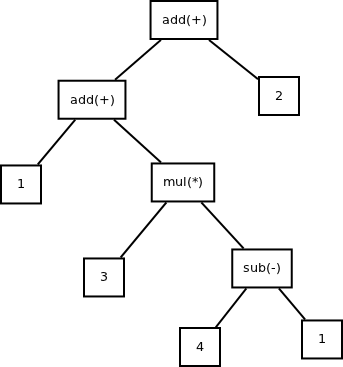
- 下一篇
- 一文详解Go语言的编译执行过程
查看更多
最新文章
-
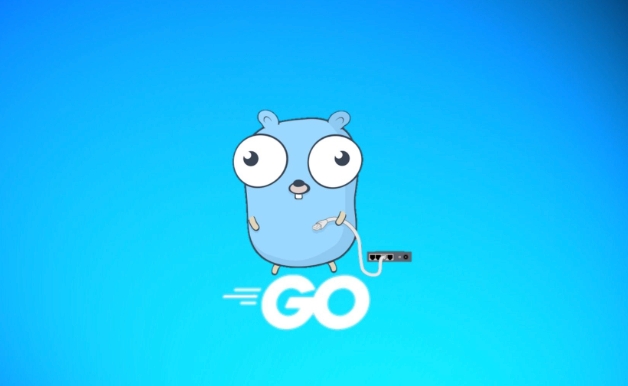
- Golang · Go教程 | 3小时前 | 格式化输出 printf fmt库 格式化动词 Stringer接口
- Golangfmt库用法与格式化技巧解析
- 140浏览 收藏
-
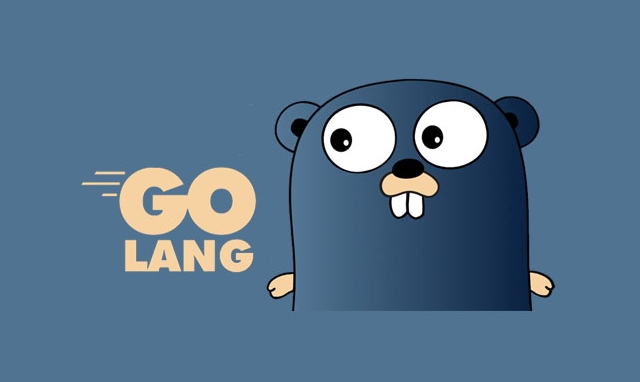
- Golang · Go教程 | 3小时前 |
- Golang配置Protobuf安装教程
- 147浏览 收藏
-

- Golang · Go教程 | 3小时前 |
- Golang中介者模式实现与通信解耦技巧
- 378浏览 收藏
-

- Golang · Go教程 | 3小时前 |
- Golang多协程通信技巧分享
- 255浏览 收藏
-
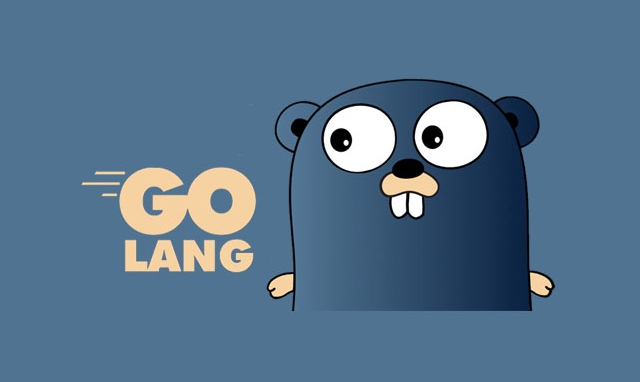
- Golang · Go教程 | 3小时前 |
- Golang如何判断变量类型?
- 393浏览 收藏
-
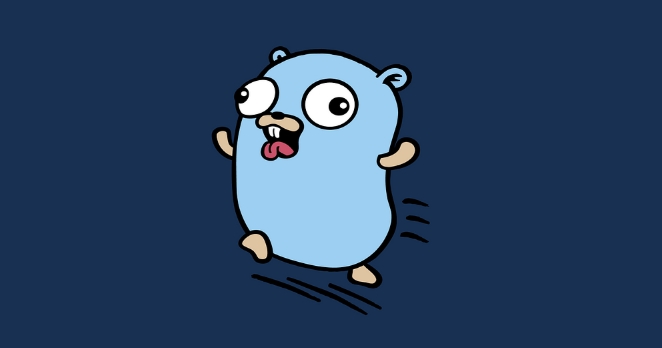
- Golang · Go教程 | 3小时前 |
- Golang云原生微服务实战教程
- 310浏览 收藏
-

- Golang · Go教程 | 4小时前 |
- Golang迭代器与懒加载结合应用
- 110浏览 收藏
-

- Golang · Go教程 | 4小时前 | 性能优化 并发安全 Golangslicemap 预设容量 指针拷贝
- Golangslicemap优化技巧分享
- 412浏览 收藏
-

- Golang · Go教程 | 4小时前 |
- Golang代理模式与访问控制实现解析
- 423浏览 收藏
-

- Golang · Go教程 | 5小时前 |
- Golang事件管理模块实现教程
- 274浏览 收藏
查看更多
课程推荐
-

- 前端进阶之JavaScript设计模式
- 设计模式是开发人员在软件开发过程中面临一般问题时的解决方案,代表了最佳的实践。本课程的主打内容包括JS常见设计模式以及具体应用场景,打造一站式知识长龙服务,适合有JS基础的同学学习。
- 543次学习
-

- GO语言核心编程课程
- 本课程采用真实案例,全面具体可落地,从理论到实践,一步一步将GO核心编程技术、编程思想、底层实现融会贯通,使学习者贴近时代脉搏,做IT互联网时代的弄潮儿。
- 516次学习
-

- 简单聊聊mysql8与网络通信
- 如有问题加微信:Le-studyg;在课程中,我们将首先介绍MySQL8的新特性,包括性能优化、安全增强、新数据类型等,帮助学生快速熟悉MySQL8的最新功能。接着,我们将深入解析MySQL的网络通信机制,包括协议、连接管理、数据传输等,让
- 500次学习
-

- JavaScript正则表达式基础与实战
- 在任何一门编程语言中,正则表达式,都是一项重要的知识,它提供了高效的字符串匹配与捕获机制,可以极大的简化程序设计。
- 487次学习
-

- 从零制作响应式网站—Grid布局
- 本系列教程将展示从零制作一个假想的网络科技公司官网,分为导航,轮播,关于我们,成功案例,服务流程,团队介绍,数据部分,公司动态,底部信息等内容区块。网站整体采用CSSGrid布局,支持响应式,有流畅过渡和展现动画。
- 485次学习
查看更多
AI推荐
-

- ChatExcel酷表
- ChatExcel酷表是由北京大学团队打造的Excel聊天机器人,用自然语言操控表格,简化数据处理,告别繁琐操作,提升工作效率!适用于学生、上班族及政府人员。
- 3164次使用
-

- Any绘本
- 探索Any绘本(anypicturebook.com/zh),一款开源免费的AI绘本创作工具,基于Google Gemini与Flux AI模型,让您轻松创作个性化绘本。适用于家庭、教育、创作等多种场景,零门槛,高自由度,技术透明,本地可控。
- 3376次使用
-

- 可赞AI
- 可赞AI,AI驱动的办公可视化智能工具,助您轻松实现文本与可视化元素高效转化。无论是智能文档生成、多格式文本解析,还是一键生成专业图表、脑图、知识卡片,可赞AI都能让信息处理更清晰高效。覆盖数据汇报、会议纪要、内容营销等全场景,大幅提升办公效率,降低专业门槛,是您提升工作效率的得力助手。
- 3405次使用
-

- 星月写作
- 星月写作是国内首款聚焦中文网络小说创作的AI辅助工具,解决网文作者从构思到变现的全流程痛点。AI扫榜、专属模板、全链路适配,助力新人快速上手,资深作者效率倍增。
- 4509次使用
-

- MagicLight
- MagicLight.ai是全球首款叙事驱动型AI动画视频创作平台,专注于解决从故事想法到完整动画的全流程痛点。它通过自研AI模型,保障角色、风格、场景高度一致性,让零动画经验者也能高效产出专业级叙事内容。广泛适用于独立创作者、动画工作室、教育机构及企业营销,助您轻松实现创意落地与商业化。
- 3785次使用
查看更多
相关文章
-
- 搞一个自娱自乐的博客(二) 架构搭建
- 2023-02-16 244浏览
-
- go 切片语法
- 2023-02-24 354浏览
-
- 在go语言中引入第三方库的问题
- 2023-02-19 356浏览
-
- HTTP 的 response 中的响应体和头部是分开发送的吗?
- 2023-01-28 387浏览
-
- 请教go语言算法将二维数组转换为目录结构
- 2023-01-07 272浏览